vivo最新智慧型手機vivo V40 Pro擁有6.78吋120Hz AMOLED顯示屏,搭載蔡司專業影像系統,可實現影院級人像錄製和多種攝影模式。此外,vivo V40 Pro還具備IP68級防塵防水功能,加上優雅時尚的外觀設計,提供使用者卓越的使用體驗。
如果您使用舊的三星手機多年,並且對vivo的新產品著迷,那麼在更換手機之前,您需要考慮如何將資料從三星傳輸到vivo。現在您已經找到了這篇文章,您不會失望的。您將學習如何有效率、便利地將所有內容或選定項目從三星傳輸到 vivo。
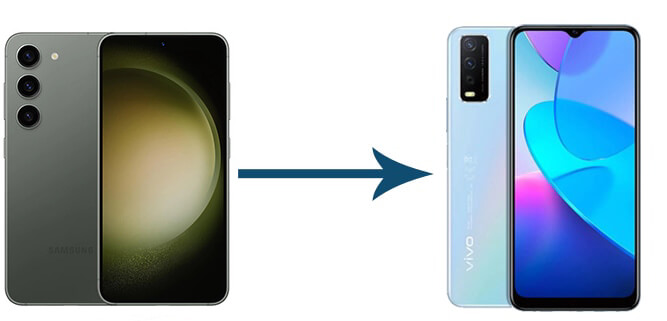
將所有內容從 Samsung 傳輸到 vivo 的最簡單方法是使用Coolmuster Mobile Transfer 。這款三星到vivo資料傳輸應用程式可讓您輕鬆地將資料從三星傳輸到vivo。除了Android作業系統外,它還支援iOS 。
Coolmuster Mobile Transfer的亮點:
以下說明向您展示如何一鍵將所有資料從三星傳輸到 vivo。
01在電腦上下載三星到vivo資料傳輸應用程式。然後,安裝並啟動它。
02透過可用的 USB 線將三星和 vivo 手機插入電腦。為了讓程式能夠識別您的設備,您需要根據提示開啟USB調試。請確保三星設備必須位於來源設備位置。如果沒有,請按一下「翻轉」按鈕以變更位置。連線成功後,您將在裝置圖片下方看到已連線。

03選擇您要傳輸的資料類型,例如聯絡人、簡訊、影片、文件等,然後點擊下面的「開始複製」按鈕開始同步過程。

影片指南
EasyShare 是一款官方手機傳輸應用程序,可協助您將檔案從舊手機共用並傳輸到新的 vivo 手機。它在工作過程中快速、穩定、無數據,支援Android 、 iOS 、 Windows和Mac 。您可以使用這款可靠的應用程式安全地將資料從三星傳輸到 vivo。
如何透過 EasyShare 將資料從 Samsung 傳輸到 vivo V40?
步驟 1. 在繼續之前,請確保兩台設備的電量至少為 80%,並將它們靠近放置。
步驟2.在兩台裝置上安裝並開啟EasyShare,然後點選右下角的「取代」。
步驟3.在您的三星手機上,選擇「這是一部舊手機」;在您的vivo手機上,點擊“這是一部新手機”,然後選擇舊手機類型為“ Android ”。
步驟 4. 然後,您的三星手機上將產生一個二維碼。使用vivo手機掃描二維碼即可在兩台裝置之間建立連線。
步驟5.選擇您要傳輸的資料類型,然後點擊底部的「啟動裝置切換」選項,將三星資料複製到您的vivo手機。

如果您喜歡無線方式進行切換,您也可以選擇 Google 雲端硬碟。然而,您可能知道,Google Drive 只為每個用戶提供 15 GB 的免費儲存空間。如果雲端儲存空間不足,您將不得不花錢擴展更多雲端儲存空間。此外,它只會移動媒體文件和文檔,並且需要很長時間才能完成同步過程。
如何將資料從三星傳輸到vivo?以下是步驟。
步驟 1. 在兩台裝置上從 Google Play 商店安裝 Google 雲端硬碟應用程式。
步驟 2. 在您的 Samsung 裝置上開啟應用程式並使用有效的 Google 帳戶登入。之後,點擊介面中的「+」圖示>選擇「上傳」>選擇所需的媒體檔案和文件>點擊「上傳」按鈕將其上傳到Google Drive。

步驟3.在vivo手機上啟動應用程式並輸入相同的Google帳號和密碼登入。
![]()
如果您不想安裝任何應用程序,還可以透過藍牙將聯絡人、訊息、媒體檔案和其他資料從三星傳輸到vivo。藍牙使您無需安裝任何額外的東西,並且可以在兩部Android手機之間快速交換資料。雖然傳輸大檔案時速度比較慢,但複製輕檔案時可以考慮。
如何透過藍牙將訊息和其他檔案從三星傳輸到vivo?
步驟 1. 啟用兩部手機上的藍牙功能。您可以從“設定”或下拉畫面執行此操作。
步驟 2. 在兩台裝置上開啟藍牙後,進入一部手機上的「設定」>「藍牙」> 在可用裝置下點擊另一台裝置的名稱以將兩部手機配對。
步驟3.在三星手機上,打開您要傳輸的應用程序,例如訊息>點擊一個訊息群組>點擊您要共享的訊息>按「更多」>「共享」>「藍牙」>vivo的名稱。

Send Anywhere 是三星和 vivo 之間傳輸資料的另一種有效方式,無需使用電纜。它允許您透過產生用於安全傳輸的六位元金鑰或二維碼來無線共享照片、影片、聯絡人和其他檔案。此方法適用於小型文件和大型文件,且不需要使用 Internet 在同一本機網路內傳輸資料。
以下是如何使用 Send Anywhere 進行三星到 vivo 資料傳輸:
步驟 1. 從 Google Play 商店在您的三星和 vivo 手機上下載並安裝 Send Anywhere 應用程式。
步驟 2. 打開三星手機上的應用程序,然後從主介面點擊「發送」。然後,選擇您要傳輸的資料類型,例如照片、影片或聯絡人。

步驟 3. 做出選擇後,點擊底部的「發送」。螢幕上將出現六位數的金鑰或二維碼。
步驟4. 在您的vivo手機上,開啟應用程式並點擊「接收」。輸入六位數密鑰或掃描三星裝置上顯示的二維碼。
步驟5. 連線建立後,傳輸將立即開始。等待所有選定的資料成功傳輸到您的 vivo 手機。
大多數Android裝置共用規格相同的 SIM 卡插槽。因此,如果你只需要把聯絡人從三星轉移到vivo,用一張SIM卡就可以輕鬆搞定。通常,一張 SIM 卡最多可儲存 200 個聯絡人。鑑於您有超過 200 個聯絡人,您可以重複此過程。
讓我們看看如何使用SIM卡將資料從三星傳輸到vivo V40。
步驟 1. 將聯絡人匯出到 SIM 卡。
將 SIM 卡保留在您的三星手機中,然後打開「通訊錄」應用程式。點選右上角三點圖標,選擇「更多」>「管理聯絡人」>「匯入/匯出」>「匯出到SIM卡」>選擇聯絡人來源>「匯出」。
步驟2.將SIM卡聯絡人匯入vivo手機。
從三星手機中取出 SIM 卡並將其插入 vivo 手機的 SIM 卡托盤中。接下來,打開vivo裝置上的通訊錄應用程序,點擊“更多”>“管理聯絡人”>“導入/匯出”>“從SIM卡匯入”>選擇所需的聯絡人或點擊“全選” >「匯入」>選擇匯入聯絡人中的「本手機」或「SIM 1」儲存聯絡人。

這就是如何將資料從三星傳輸到vivo的全部內容。不難發現, Coolmuster Mobile Transfer是完成資料切換最簡單、最高效的方式。只需一鍵,您就可以輕鬆地將所有檔案從 Samsung 傳輸到 vivo。當然,您也可以透過此程式將單一資料類型傳輸到您的新vivo V40 Pro。相較之下,你會發現 EasyShare 和 Send Anywhere 處理起來很複雜,而藍牙、SIM 卡和 Google Drive 只能傳輸有限的檔案類型。
因此,最好使用Coolmuster Mobile Transfer在兩個裝置之間傳輸資料。如果您在使用過程中遇到問題,請在評論中告訴我們。
相關文章:
[已解決] 如何透過 6 種強大方式將資料從 OPPO 傳輸到 Vivo